Ինչպե՞ս վերափոխել Word- ի բոլոր տողատակումները պարզ տեքստի
Վերջնակետերը տեքստի վերածելը ձեզ համար հարմար կլինի դրանք խմբագրել կամ ջնջել: Օրինակ, եթե ուզում եք միանգամից ընտրել մյուս կանոնավոր տեքստի վերջաբանները, Word- ը թույլ չի տա ձեզ դա անել: Ինչպե՞ս կարելի է այն հեշտությամբ իրականացնել: Այս ձեռնարկը ցույց կտա ձեզ մի քանի մեթոդներ վերջաբանները պարզ տեքստի վերափոխելու վերաբերյալ:
Ձեռքով վերջաբանները վերափոխեք տեքստի
Վերջնակետերը VBA- ով վերափոխեք տեքստի
Kutools- ի համար Word- ի միջոցով վերջաբանները վերափոխեք տեքստի![]()
Ձեռքով վերջաբանները վերափոխեք տեքստի
1. Տեղադրեք կուրսորը այնտեղ, որտեղ տեղակայված են ծանոթագրությունները, ապա սեղմեք Ctrl + A փաստաթղթից բոլոր վերջնագրերն ընտրելու համար: Տեսեք,

2. Մամուլ Ctrl + C վերջաբանները պատճենելու համար:
3. Մամուլ Ctrl + Վերջ կուրսորը տեղափոխել ամբողջ փաստաթղթի վերջը և նախքան ծանոթագրությունները:
4. Մամուլ Ctrl + V փաստաթղթի վերջում տեղադրումը կատարելու համար: Վերջնակետերի կարգը անձեռնմխելի կլինի, բայց կպցրած վերջնակետերը փոխվել են: Տեսեք,

5. Տեքստից առաջ բոլոր 1 համարները ձեռքով փոխարինեք սկզբնական թվերի ցուցակով:
Վերջնակետերը VBA- ով վերափոխեք տեքստի
Բառով, դուք կարող եք նաև վերջաբանը դարձնել VBA կոդով պարզ տեքստ:
1. Մամուլ Alt + F11 բացելու համար Microsoft Visual Basic հավելվածների համար պատուհան;
2 ՝ կտտացրեք Մոդուլներ - ից Տեղադրել ներդիրը, պատճենեք և տեղադրեք հետևյալ VBA կոդը ՝ Մոդուլներ պատուհան;
3 ՝ կտտացրեք Վազում կոճակը կամ սեղմել F5 կիրառել VBA:
VBA- ն, որը վերջաբանը վերածում է տեքստի.
Ենթափոխարկիչ նշում ()
Dim aendnote As Endnote
ActiveDocument- ի յուրաքանչյուր aendnote- ի համար: Endnotes
ActiveDocument.Range.InsertAfter vbCr & aendnote.Index _
& vbTab & aendnote.Range
aendnote.Reference.Insert Նախքան «a» & aendnote.Index & «a»
Հաջորդ aendnote
ActiveDocument- ի յուրաքանչյուր aendnote- ի համար: Endnotes
նշում. Հղում. leteնջել
Հաջորդ aendnote
Ընտրություն. Ներբեռնեք
Ընտրություն. Գտեք. Փոխարինում: Պարզ Ձևաչափում
Ընտրությամբ: Գտեք, փոխարինեք: Տառատեսակը
.Superscript = իշտ է
Վերջ
Ընտրությամբ
.Text = "(ա) ([0-9] {1,}) (ա)"
.Փոխարինում. Տեքստ = "\ 2" v Ֆորվարդ = Ճիշտ
Wrap = wdFindContinue
Ձևաչափ = Trիշտ է
.MatchWildcards = իշտ է
Վերջ
Selection.Find.Execute Replace: = wdReplaceAll
Վերջ Sub
Նշում: Կարող եք փոխել մակրոի սկիզբն ու վերջը ՝ ձեր նմանը բավարարելու համար:
Kutools- ի համար Word- ի միջոցով վերջաբանները վերափոխեք տեքստի
Համակարգչային նոր ձեռքերի համար VBA- ն չափազանց բարդ է գործածելու համար: Բայց դրանով Kutools բառի համար տեղադրված, դուք կարող եք արագ վերափոխել բոլոր վերջաբանները տեքստով Convert Endnotes to Text օգտակարությունը մեկ կտտոցով:
| Kutools բառի համար, ավելի քան հարմար գործառույթներ, հեշտացնում է ձեր գործերը: | ||
Տեղադրելուց հետո Kutools Word- ի համար, խնդրում ենք վարվել ինչպես ստորև ՝Download Անվճար ներբեռնեք Kutools- ը Word- ի համար:)
1. Խնդրում ենք կիրառել այս օգտակար ծրագիրը ՝ կտտացնելով Կուտոլս > Փոխակերպել > Convert Endnotes to Text, Տեսեք,
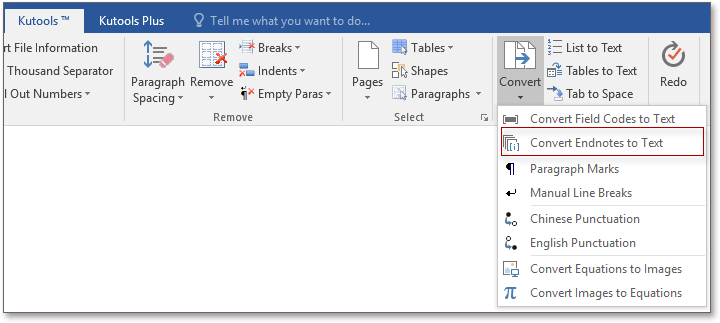
2. Սեղմելուց հետո Convert Endnotes to Text, արդյունքը կտեսնեք, ինչպես ցույց են տալիս ստորև ներկայացված նկարները.
 |
 |
 |
Դեմո. Բոլոր վերջաբանները բառերով փոխակերպեք տեքստերի
Հարաբերական հոդված:
Ներդիրներով զննում և խմբագրում բազմաթիվ Word փաստաթղթեր / Excel աշխատանքային գրքեր ՝ Firefox, Chrome, Internet Explore 10: |
|
Ձեզ կարող է ծանոթ լինել Firefox / Chrome / IE- ում մի քանի ինտերնետային էջեր դիտելու և դրանց միջև փոխանակելը ՝ հեշտությամբ սեղմելով համապատասխան ներդիրները: Այստեղ Office Tab- ն աջակցում է նմանատիպ վերամշակման, որը թույլ է տալիս թերթել բազմաթիվ Word փաստաթղթեր կամ Excel աշխատանքային գրքեր մեկ Word պատուհանում կամ Excel պատուհանում և հեշտությամբ փոխել նրանց միջև ՝ կտտացնելով դրանց ներդիրներին: |
 |